Articulate 360 Teams: So melden Sie sich mit Single Sign-On an (SSO)
Letzte Aktualisierung des Artikels:
Dieser Artikel gilt für:
Wenn Ihr Administrator Single Sign-On (SSO) für Ihr Team konfiguriert hat, verwenden Sie SSO, um auf Articulate 360 zuzugreifen. Diese kurze Anleitung macht Sie mit SSO vertraut, sodass Sie auf Desktop-Apps wie Storyline 360 und Web-Apps wie Rise 360 zugreifen können. Egal, ob Sie ein neuer oder aktueller Articulate 360 360-Benutzer sind, wir haben die richtigen Schritte für Sie.
Neuer Articulate 360 360-Benutzer
Um automatisch eine Articulate-ID zu erstellen und die Einladung zum Beitritt zu Ihrem Articulate 360 Teams-Konto anzunehmen, sollten Sie den Identitätsanbieter (IdP) Ihrer Organisation verwenden.
- Klicken Sie nicht auf den Link in der Einladungs-E-Mail. Starten Sie stattdessen Articulate 360 über den IdP Ihrer Organisation (Beispiel unten), um Ihre Articulate-ID automatisch zu erstellen.
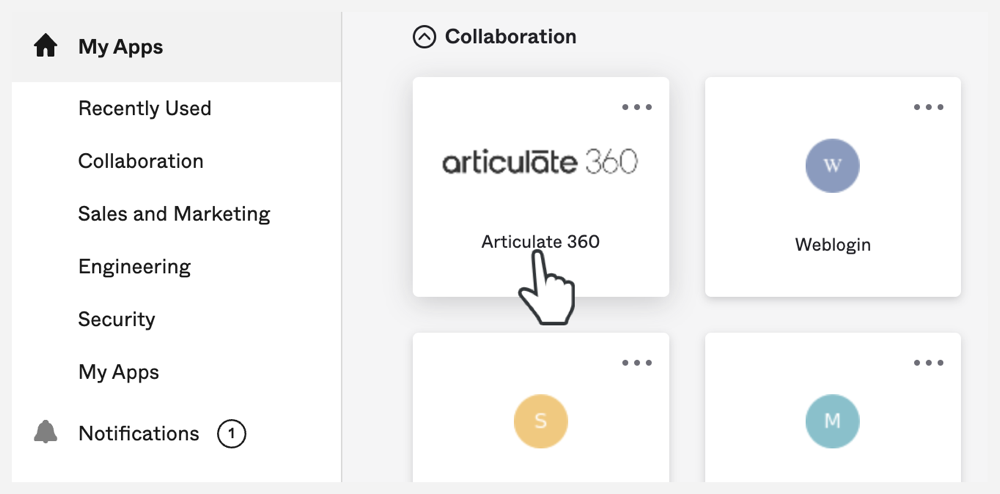
- Lesen Sie im daraufhin angezeigten Einladungsfenster die Allgemeinen Geschäftsbedingungen (Beispiel unten) und klicken Sie dann auf Akzeptieren, um Ihrem Team beizutreten.
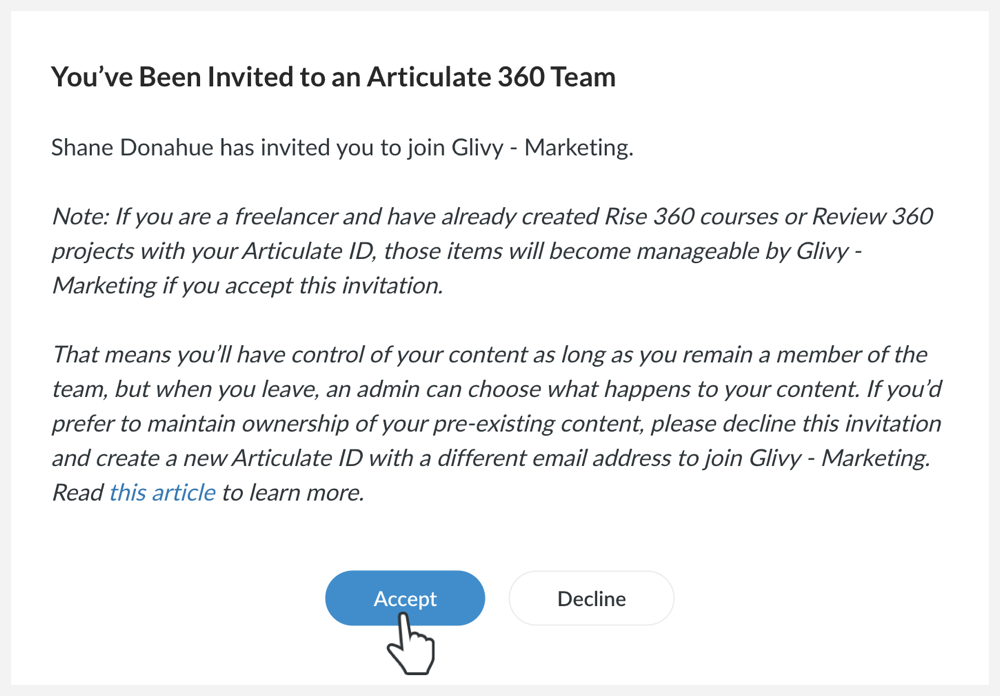
Gehen Sie wie folgt vor, um Ihre Articulate-ID zu erstellen, ohne den IdP Ihrer Organisation zu verwenden, und die Einladung anzunehmen:
- Klicken Sie auf den Link in der E-Mail-Einladung.
- Geben Sie die E-Mail-Adresse, die die Einladung erhalten hat, Ihren Namen und andere Informationen an, um Ihre Articulate-ID zu erstellen.
- Klicken Sie auf den Link in der Aktivierungs-E-Mail, um sich automatisch bei https://id.articulate.com/redirect/account/ anzumelden.
- Klicken Sie auf Akzeptieren, um Ihrem Team beizutreten und sich über SSO anzumelden (siehe Aktuelle Articulate 360 360-Benutzer unten).
|
Warum werde ich gebeten, mich mit einem Passwort anzumelden? Wenn Sie nach Eingabe Ihrer E-Mail-Adresse zur Eingabe eines Passworts aufgefordert werden, bedeutet dies, dass Sie bereits eine Articulate-ID haben, die Einladung aber nicht angenommen haben. Wenn Sie Ihr Passwort vergessen haben, setzen Sie es hier zurück. Sobald Sie bei https://id.articulate.com/redirect/account/ angemeldet sind, klicken Sie auf Akzeptieren, um Ihrem Team beizutreten und sich über SSO anzumelden (siehe Aktuelle Articulate 360 360-Benutzer unten). |
Aktueller Articulate 360 360-Benutzer
Wenn Sie Articulate 360 verwendet haben, bevor Ihr Team SSO aktiviert hat, haben Sie jetzt zwei Möglichkeiten, sich anzumelden:
- Melden Sie sich direkt bei Articulate 360 an (https://id.articulate.com/redirect/360/)
Wenn Sie sich bei Articulate 360 anmelden, leitet Sie der Anmeldebildschirm zu Ihrem Identitätsanbieter (IdP) weiter, nachdem Sie Ihre E-Mail-Adresse eingegeben und auf Weiter geklickt haben. Wenn Sie bereits bei Ihrem IdP angemeldet sind, werden Ihnen die Articulate 360-Apps angezeigt. Wenn nicht, müssen Sie sich zuerst bei Ihrem IdP anmelden, um auf die Apps zugreifen zu können.
- Starten Sie Articulate 360 von Ihrem IdP-Dashboard aus
Wenn Sie bei Ihrem IdP angemeldet sind, suchen Sie in Ihrem Dashboard oder Ihrer App-Galerie nach Articulate 360 (siehe Screenshot im vorherigen Abschnitt). Klicken Sie auf die Articulate 360-Karte oder das Articulate 360-Icon, um sich automatisch anzumelden, und starten Sie dann eine der Articulate 360-Apps.


